

Escrito por Nathan E. Malpass, Última actualización: 13 de octubre de 2023
Las fotos capturan y preservan nuestros recuerdos más preciados. Ya sea un paisaje pintoresco, una foto espontánea con amigos o un momento familiar conmovedor, estas imágenes tienen un inmenso valor sentimental.
Como usuarios de Apple, no somos ajenos al ecosistema perfecto que han creado en sus dispositivos. Sin embargo, cuando se trata del proceso de transferir fotos de iPhoto a iPhone, es posible que se pregunte cuáles son los métodos más eficientes e infalibles.
iPhoto, el antiguo software de gestión de fotografías de Apple, fue reemplazado por la aplicación Fotos, que ofrece funciones y compatibilidad mejoradas. Pero para aquellos que todavía tienen afinidad por iPhoto y quieren trasladar su preciosa colección de fotografías a su iPhone, no teman. Esta guía lo guiará a través de los pasos para garantizar una transición fluida, permitiéndole disfrutar de sus fotos mientras viaja sin compromiso.
Si eres nuevo en el ecosistema de Apple o un usuario experimentado, el proceso de transferir fotos puede parecer complejo a primera vista. Sin embargo, con los conocimientos adecuados y unos sencillos pasos, puedes transferir tus fotos desde iPhoto a tu iPhone sin esfuerzo.
En las siguientes secciones, exploraremos varios métodos y herramientas que se adaptan a diferentes preferencias y niveles de comodidad técnica. Al final de esta guía, tendrá toda la información que necesita para mantener sus preciados recuerdos accesibles en la palma de su mano.
Parte #1: Cómo transferir fotos de iPhoto a iPhoneParte #2: La mejor herramienta para transferir fotos de iPhoto a iPhone: FoneDog Phone TransferPara Concluir
Uno de los métodos más directos y tradicionales para transferir fotos desde iPhoto a tu iPhone es mediante un cable USB Lightning. Este método le permite establecer una conexión por cable entre su computadora y su iPhone, lo que le permite transferir fotos fácilmente sin depender de una conexión a Internet o aplicaciones de terceros. A continuación se explica cómo transferir fotos de iPhoto a iPhone mediante un cable USB:
Asegúrate de tener listo el equipo necesario: un cable USB Lightning y tu computadora con la aplicación iPhoto instalada. Además, asegúrese de que su iPhone esté desbloqueado y listo para conectarse.
Conecte un extremo del cable USB Lightning a su iPhone y el otro extremo a un puerto USB disponible en su computadora.
Es posible que aparezca un mensaje en su iPhone preguntándole si confía en la computadora conectada. Confirme esta confianza para continuar con la conexión.
Abra la aplicación iPhoto en su computadora si no se inicia automáticamente al conectar su iPhone. iPhoto debería reconocer su iPhone como un dispositivo conectado.
Navega por tu biblioteca de iPhoto y selecciona las fotos que deseas transferir a tu iPhone. Es posible que necesites crear un álbum nuevo o seleccionar fotos específicas de álbumes existentes.
Con las fotos deseadas seleccionadas, busque la "Importar" o "Agregar al dispositivo" opción dentro de iPhoto. Esta acción iniciará el proceso de transferencia, copiando las fotos seleccionadas a tu iPhone.
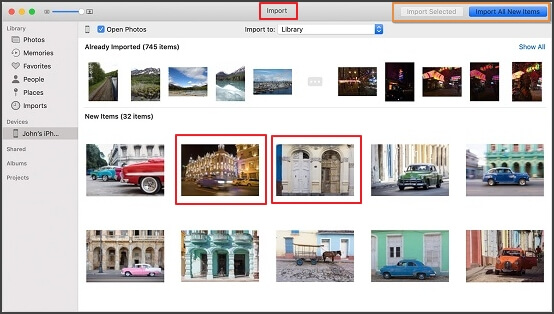
Una vez que se complete la transferencia, expulse de forma segura su iPhone de su computadora y desconecte el cable USB.
Desbloquea tu iPhone y navega hasta la aplicación Fotos para confirmar que las fotos transferidas ya están disponibles en tu biblioteca.
El uso de un cable USB Lightning proporciona una forma sencilla y confiable de transferir fotos desde iPhoto a su iPhone. Si bien este método no requiere aplicaciones de terceros ni una conexión a Internet, es importante tener en cuenta que puede llevar más tiempo para colecciones de fotografías más grandes.
AirDrop, una función nativa de los dispositivos Apple, ofrece una forma rápida e inalámbrica de transferir fotos desde iPhoto a su iPhone. Aprovecha Bluetooth y Wi-Fi para crear una conexión directa entre dispositivos, lo que hace que el proceso de transferencia sea fluido y eficiente. A continuación se explica cómo transferir fotos de iPhoto a iPhone usando AirDrop:
Asegúrese de que AirDrop esté habilitado tanto en su Mac como en su iPhone. En tu Mac, abre Finder y haz clic en "Entrega por paracaídas" en la barra lateral. Configure la visibilidad de su Mac en "Todos" o "Sólo contactos". En tu iPhone, abre el Centro de control y activa AirDrop.
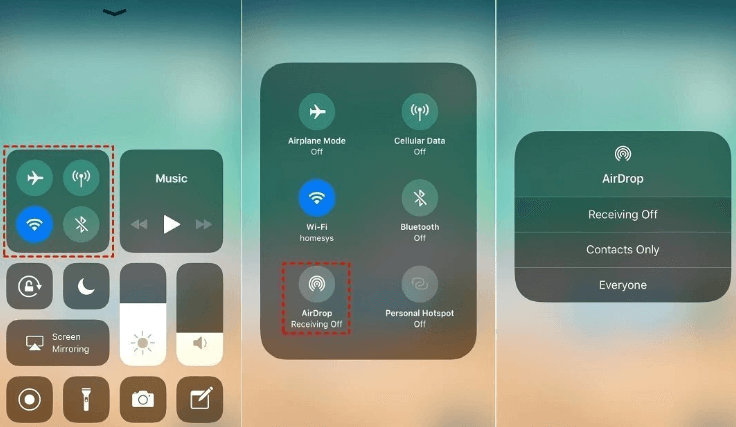
Abre la aplicación iPhoto en tu Mac y selecciona las fotos que deseas transferir a tu iPhone. Puedes elegir fotos individuales o un álbum completo.
Haga clic derecho en las fotos seleccionadas y elija la "Compartir" opción. De la lista de opciones para compartir, seleccione su iPhone, que debería aparecer en la sección AirDrop. Aparecerá una notificación en tu iPhone preguntándote si deseas aceptar las fotos entrantes.
En tu iPhone, toca "Aceptar" para confirmar la transferencia. Las fotos seleccionadas comenzarán a transferirse de forma inalámbrica desde tu Mac a tu iPhone.
Una vez que se complete la transferencia, encontrarás las fotos transferidas en la aplicación Fotos de tu iPhone. Se guardarán en su Camera Roll o en el álbum que especificó durante la transferencia.
AirDrop ofrece un método conveniente e inalámbrico para transferir fotos desde iPhoto a su iPhone, eliminando la necesidad de cables o conexión a Internet. Es particularmente útil para compartir rápidamente algunas fotos o colecciones más pequeñas. Sin embargo, tenga en cuenta que AirDrop puede no ser ideal para transferir una gran cantidad de fotografías de alta resolución debido a posibles limitaciones en el tamaño de los archivos.
Utilizar iCloud.com para transferir fotos desde iPhoto a su iPhone ofrece una solución versátil basada en la nube. Este método le permite cargar sus fotos en iCloud y acceder a ellas sin problemas en su iPhone a través de la biblioteca de fotos de iCloud. A continuación se explica cómo transferir fotos de iPhoto a iPhone usando iCloud:
Asegúrese de haber iniciado sesión con la misma ID de Apple tanto en su Mac como en su iPhone. Además, asegúrese de estar conectado a una red Wi-Fi para una transferencia de datos más fluida.
En su Mac, abra un navegador web y navegue hasta icloud.com. Inicie sesión con sus credenciales de ID de Apple. Clickea en el "Fotos" icono para acceder a su biblioteca de fotos de iCloud. En la aplicación web Fotos, haga clic en "Subir" (normalmente representado como una nube con una flecha) y seleccione las fotos que desea transferir desde iPhoto. Las fotos seleccionadas comenzarán a cargarse en su biblioteca de fotos de iCloud.
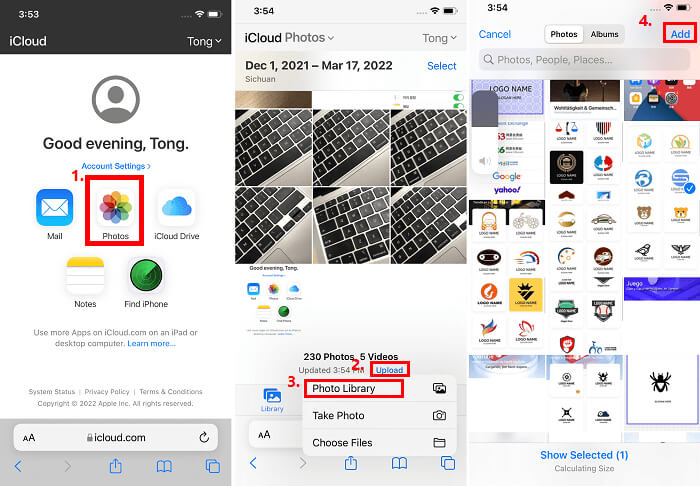
En tu iPhone, asegúrate de estar conectado a Wi-Fi. Abre la aplicación Fotos. Las fotos que subas a iCloud.com se sincronizarán y aparecerán en tu biblioteca de fotos o en álbumes relevantes, según tu organización.
El proceso de sincronización puede llevar algún tiempo, especialmente si estás transfiriendo una cantidad significativa de fotos o si tienen resoluciones altas. Permita que sus dispositivos tengan tiempo suficiente para completar el proceso de sincronización.
Una vez que se complete la sincronización, podrás acceder a tus fotos de iPhoto directamente desde la aplicación Fotos de tu iPhone. La biblioteca de fotos de iCloud garantiza que su colección de fotos se mantenga consistente en todos sus dispositivos Apple.
Usar iCloud.com para cargar fotos ofrece una manera conveniente de mantener una biblioteca de fotos unificada en todos sus dispositivos. Elimina la necesidad de cables y facilita el acceso perfecto a sus imágenes desde cualquier lugar. Tenga en cuenta que se aplican límites de almacenamiento de iCloud, así que asegúrese de tener suficiente almacenamiento disponible o considere actualizar si es necesario.
¿Qué pasa si iCloud no está disponible? ¿Hay alguna manera de transferir fotos desde iPhoto al nuevo iPhone sin iCloud? Si bien no es el método más eficaz para transferir una gran cantidad de fotografías, utilizar el correo electrónico puede ser una opción alternativa para enviar algunas fotografías desde iPhoto a su iPhone. A continuación se explica cómo transferir fotos de iPhoto a iPhone mediante correo electrónico:
Abre iPhoto en tu Mac y selecciona las fotos que deseas transferir. Puede crear un nuevo álbum si es necesario para agrupar las fotos.
Abra su cliente de correo electrónico preferido en su Mac. Crea un nuevo correo electrónico y dirígelo a ti mismo. En el cuerpo del correo electrónico puedes proporcionar una breve descripción de las fotografías adjuntas.
Haga clic en el "Adjuntar" en la ventana de redacción del correo electrónico. Selecciona las fotos que deseas transferir desde iPhoto. Se adjuntarán al correo electrónico.
Haga clic "Enviar" para entregar el correo electrónico a su propia bandeja de entrada.
En tu iPhone, abre tu aplicación de correo electrónico. Encuentra el correo electrónico que te enviaste a ti mismo en tu bandeja de entrada. Abra el correo electrónico y descargue las fotos adjuntas tocando cada una.
Después de descargar las fotos, puedes tocar y mantener presionada cada foto para revelar la "Guardar imagen" opción. Esto guardará la foto en el Camera Roll de tu iPhone o en tu aplicación Fotos.
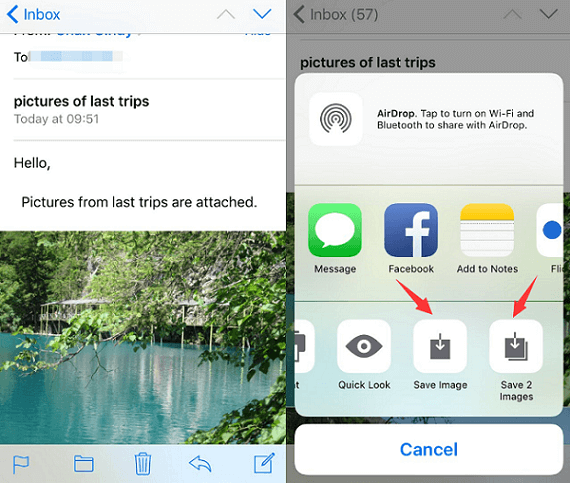
Las aplicaciones de mensajería con capacidades multimedia brindan una manera fácil y conveniente de transferir fotos desde iPhoto a su iPhone, especialmente cuando las comparte con amigos o familiares. A continuación se explica cómo transferir fotos de iPhoto a iPhone usando aplicaciones de mensajería:
Seleccione una aplicación de mensajería que admita el envío de fotos. Las opciones populares incluyen WhatsApp, iMessage (para dispositivos Apple), Facebook Messenger y Telegram.
Abra una conversación de chat consigo mismo o con el destinatario tanto en su Mac como en su iPhone usando la aplicación de mensajería seleccionada.
En tu Mac, localiza y selecciona las fotos que deseas transferir en iPhoto. Arrastre y suelte las fotos seleccionadas en la ventana de chat de la aplicación de mensajería. Alternativamente, algunas aplicaciones pueden ofrecer una "Adjuntar" Botón que le permite seleccionar archivos desde su computadora.
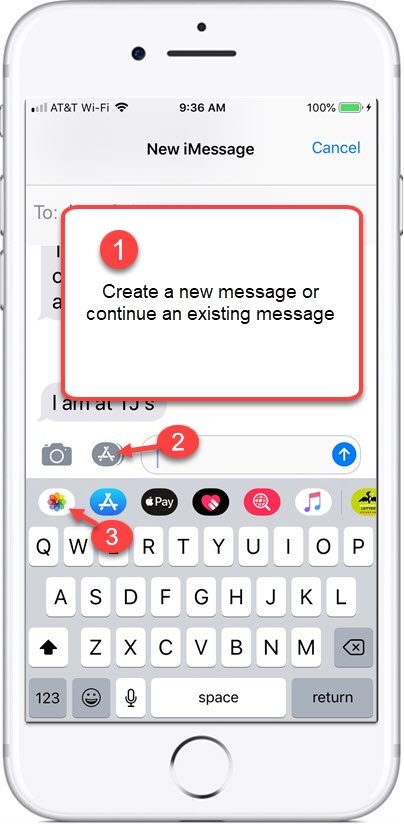
En tu iPhone, abre la aplicación de mensajería y accede al chat con las fotos adjuntas. Descarga cada foto tocándola. Esto guardará la foto en la aplicación Fotos de tu iPhone.
Si lo deseas, puedes crear álbumes u organizar las fotos recibidas dentro de la aplicación Fotos de tu iPhone para acceder fácilmente.
Usar aplicaciones de mensajería puede ser una forma divertida e informal de compartir algunas fotos de iPhoto en tu iPhone. Sin embargo, tenga en cuenta que algunas aplicaciones de mensajería pueden comprimir las imágenes para enviarlas más rápido, lo que podría afectar su calidad. Además, es posible que este método no sea adecuado para transferir una gran cantidad de fotos de alta resolución debido a posibles restricciones de tamaño de archivo impuestas por la aplicación de mensajería.
Si bien los métodos mencionados anteriormente ofrecen diferentes formas de transferir fotos desde iPhoto a su iPhone, el uso de software especializado puede proporcionar una solución más completa y eficiente. Una de esas herramientas es Transferencia de teléfono FoneDog, diseñado para simplificar el proceso y proporcionar un mayor control sobre su experiencia de transferencia de fotografías.
Transferencia de teléfono
Transfiere archivos entre iOS, Android y PC con Windows.
Transfiera y respalde mensajes de texto, contactos, fotos, videos, música en la computadora fácilmente.
Totalmente compatible con los últimos iOS y Android.
Descargar gratis

¿Por qué elegir FoneDog Phone Transfer?
FoneDog Phone Transfer es compatible con iPhone 15 y ofrece una variedad de beneficios que se adaptan a los usuarios que buscan un método confiable y rico en funciones para transferir fotos desde iPhoto a un iPhone.
Usando esto la mejor aplicación de transferencia de fotos a transferir fotos de iPhoto a iPhone es un proceso sencillo:
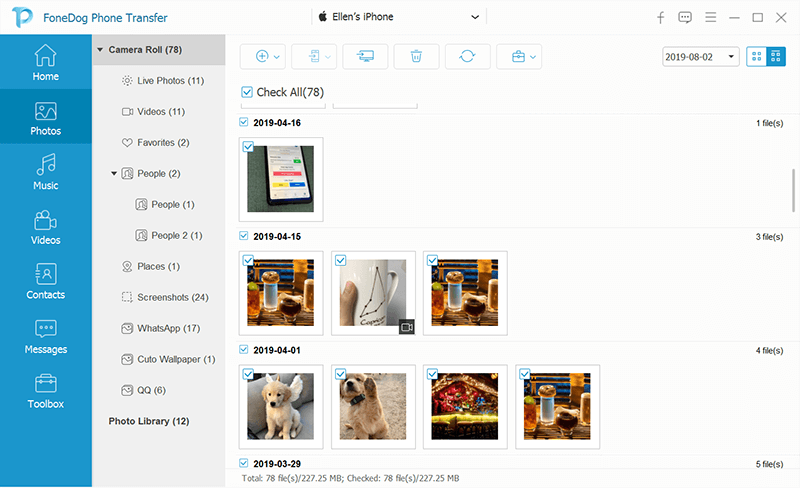
FoneDog Phone Transfer agiliza el proceso de transferencia de fotos desde iPhoto a su iPhone, ofreciendo una variedad de funciones diseñadas para mejorar su experiencia. Ya sea que esté transfiriendo algunas fotos o administrando una colección extensa, esta herramienta puede hacer que la tarea sea eficiente y sin complicaciones.
La gente también LeerConsejos: Cómo transferir fotos de Android al iPhone 15[2023]¿Cómo transferir fotos desde iPhone Photo Stream a PC?
Transferir fotos de iPhoto a iPhone es un aspecto vital de la gestión de sus preciados recuerdos en todos sus dispositivos. En esta guía, hemos explorado varios métodos, cada uno con sus propias ventajas y consideraciones.
Desde la conexión por cable tradicional mediante un cable USB Lightning hasta la comodidad de AirDrop, la versatilidad de iCloud.com cargas, la simplicidad de los archivos adjuntos de correo electrónico y la facilidad de usar aplicaciones de mensajería, existe un método adecuado para diversos escenarios y preferencias.
Sin embargo, para quienes buscan una solución integral y eficiente, destaca un software especializado como FoneDog Phone Transfer. Esta herramienta simplifica el proceso y le permite transferir fotos con facilidad, mantener la calidad y elegir contenido específico para transferir.
Su soporte multiplataforma, sus capacidades de transferencia masiva y su capacidad para manejar varios tipos de datos lo convierten en una opción atractiva para los usuarios que buscan una experiencia de gestión de datos optimizada.
En la era digital, nuestras fotografías tienen un inmenso valor sentimental y es fundamental contar con un método confiable para transferirlas entre dispositivos. Ya sea que elija un método nativo, un enfoque basado en la nube o un software especializado, la clave es encontrar una solución que se ajuste a sus preferencias, la compatibilidad del dispositivo y el volumen de fotos que desea transferir.
Comentario
Comentario
Transferencia de teléfono
Con el teléfono fonedog, los datos del iPhone, Android, Ios y PC se pueden transferir a cualquier lugar sin perderlos.Me gustan las fotos, las noticias, la libreta de direcciones, la música, etc.
descarga gratuitaHistorias de personas
/
InteresanteOPACO
/
SIMPLEDificil
Gracias. Aquí tienes tu elección:
Excellent
Comentarios: 4.6 / 5 (Basado en: 77 El número de comentarios)